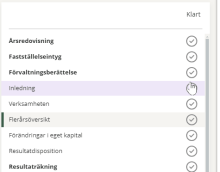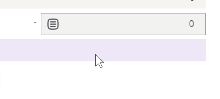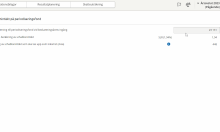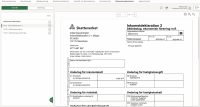Visma eEkonomi Deklaration/Årsredovisning
Beräkna skatt
Du hittar sidan Beräkna skatt under Årsavslut. Här hittar du allt du behöver för att räkna ut det skattemässiga resultatet för ditt företag.
-
Under gör du justeringar av ditt resultat. Under Resultat visas vilket alternativ som är valt under Resultatplanering, det aktuella resultatet och inkomstskatten.
-
Underlag INK2 och Deklarationsbilagor använder du för att ange tjänste- och kapitalinkomster, avdrag och din fastighetsavgift/fastighetsskatt.
-
Under Resultatplanering gör du ett val för hur avsättningar till periodiseringsfonder ska göras.
-
Under Skatteuträkning ser du om du har skatt att få tillbaka eller ska betala kvarskatt.
Klarmarkera för att hålla koll!
När ett dokument är färdigifylld klarmarkerar du den genom att klicka på bocken i kolumnen Klart i vyn till vänster. Klarmarkeringen kommer att markeras med ditt namn och en tidsstämpel och det går inte längre att göra några ändringar
Du kan ångra klarmarkeringen genom att klicka på bocken på nytt.
Om du har klarmarkerat och något av värdena sedan ändras i andra delar av programmet, så kommer bocken att ändra färg från grön till orange. Gå då igenom och kontrollera de uppdaterade värdena och klarmarkera på nytt.
Klicka på bilden nedan för att se hur det går till:
- När du klarmarkerar deklarationsblanketter fylls även fältet Datum när blanketten fylls i med dagens datum. Detta har bara betydelse vid utskrift på papper/pdf. Lämnar du in deklarationen via API eller sru-fil så används filens datum.
Hur fälten funkar i Visma eEkonomi Deklaration/Årsredovisning
I vita fält skrivs värden in manuellt. Gråa fält innehåller värden som systemgenererats eller hämtats från andra ställen i programmet.
Värden i gråa fält kan oftast ändras genom att klicka på menysymbolen som visas när du håller pekaren över fältet och väljer Ändra belopp. När ett belopp har ändrats, blir fältet gulmarkerat. För att återställa värdet håller du återigen pekaren över fältet, klickar på menysymbolen och väljer Återställ. Klicka på bilden nedan för att visa:
| Inmatningsfält. Här skriver du själv in värden: |

|
|
Beräknat fält eller fält där värden hämtats från ett annat ställe i programmet: |

|
| Ett fält där beloppet har ändrats manuellt: |

|
Visa kopplade konton
Vissa grå fält innehåller värden som är kopplade till andra konton på referenskontonivå. Dessa kopplingar hanteras under Underhåll - Kontoplan.
För att visa de kopplade kontona, för muspekaren över fältet och välj Visa konton från menyn som dyker upp. Om det finns kopplade konton utan saldon kan du välja att visa även dessa genom att markera kryssrutan Inkludera kopplade konton utan saldon i dialogrutan som öppnas. Klicka på bilden nedan för att se hur det ser ut:
Läs mer om referenskonton, kontoplan och hur du ändrar konton i avsnittet Kontoplan.
Inbyggd deklarationskontroll
Du kan närsomhelst kontrollera din deklaration efter vanliga fel eller brister genom att klicka på knappen Deklarationskontroll  .
.
Om kontrollen upptäcker något, visas de antingen som fel eller varningar tillsammans med en förklaring. Genom att klicka på Gå till kontroll kan du gå direkt till underlaget för att komplettera, uppdatera eller rätta till felet.
Deklarationskontrollen når du från sidorna Beräkna skatt